Selamat Malam Temen Temen Semua, hehehe Hari ini Kita Ketemu Lagi nich, Dapet Kesempatan buat nulis posting lagi jadi sempetin nulis lagi di catatan eko ^.^’. Nah kalau kemaren kita udah kenalan sama IDE lembar kerja dari Delphi sekarang kita coba coba buat aplikasi pertama kita nich, sekalian belajar bikin tampilan design aplikasi berdasarkan pallete pallete standar di delphi dan sedikit codding programnya, so simple tapi untuk hal awal kita mulai dengan yang sederhana sederhana dulu, monggo disimak ya.
Pada Kolom tab Di Borland Delphi Kita akan Buat satu Form Baru Buka Tampilan Form Dengan Memilih File -> New -> Form. Atau kalau kita membuka borland delphi pertama kali akan sudah keluar tuch formnya jadi tinggal mensavenya aja. Buat Direktori dimana temen temen semua bakal simpan semua materi materi kita nich. Misal Di Direktori Partisi D:/Belajar Borlan Delphi/Materi —> kita membuat di partisi D dengan Nama Belajar Borland Delphi dan didalam Direktori Borland Delphi kita buat lagi folder Materi. Awal yang harus kita kerjakan : Save Project dengan memilih File -> Save Project As -> Maka akan tampil jendela save :
Namun Jendela Save yang akan Keluar Pertama kali adalah bukan jendela Save Project Namun Save Unit Yakni Yakni File Unit / Form. Kita save Dulu Nama Form Pertama Kita Latihan_1.
Setelah Save Unit Kita dengan Nama Latihan_1, Maka Kita akan melihat Jendela Save Again dengan fungsi untuk menyimpasn File Project, yang akan kita buka terus dalam latihan dan materi materi kita kali ini, Kita Save dengan Nama Belajar Borland Delphi.
Nah Setelah itu kita kan mulai latihan di awal ini. materi Pertama ini kita akan belajar mendesign Sebuat Form Aplication yang sudah kita save tadi. Buka File Unit / Form yang sudah kita panggil tadi. Buat lah Tampilan Form Sebagai Berikut :
Penggunaan Objek Yakni EditBox dengan Button, Klik 1 Kali Ke Form untuk mensetting propertiesnya jika pada Object Inspector yang berada di sebelah kiri bawah sudah bertuliskan form1 maka kita bisa mengubah properties settingnya sebagai berikut :
Name : frm_latihan1 -> Untuk mengubah penamaan objek
Caption : Perkenalan Delphi 7 – Latihan 1 -> Untuk Mengubah tampilan tulisan di area atas form
Position : poDekstopCenter -> Agar Posisi Pada Saat Dijalankan berada Di tengah Layar Dekstop
_________________________________________________________________________________________
Kemudian Piliih Objek Edit Box dengan mengkliknya 1 kali dan mengganti Object Propertiesnya Sebagai Berikut :
Name : edit_perkenalan -> Untuk Mengubah penamaan dari Objectnya.
Text : ( hapus sehingga hasilnya kosong ) -> Agar Pada Saat tampil boxnya bernilai Kosong.
_________________________________________________________________________________________
Kemudian Piliih Objek Button dengan mengkliknya 1 kali dan mengganti Object Propertiesnya Sebagai Berikut :
Name : button_close -> Untuk mengubah penamaan Objectnya.
Caption : Close -> Untuk Mengubah Tampilan Kata Pada Button Tersebut.
_________________________________________________________________________________________
Nah Seteleh Design Tampilan dan Settingan Propertiesnya Sudah, sekarang kita akan membuat suatu coding dari applikasi pertama kita ini. Berikut Alur Logikanya pada saat kita buka aplikasinya makaeditbox akan muncul tulisan text ‘ Perkenalkan Nama Saya Borland Delphi 7 ”.
klik 1 kali pada frm_latihan1 kemudian di object inspector kita pindah ke tab event dan klik 2 kali pada event / klik 2 x langsung pada frm_latihan1.
procedure Tfrm_latihan_1.FormCreate(Sender: TObject);
begin
begin
end;
-> diantara Begin dan end; kita buat coding untuk tampilan Textnya sebagai berikut :
procedure Tfrm_latihan_1.FormCreate(Sender: TObject);
begin
begin
edit_perkenalan.text:=’Perkenalkan Nama Saya Borland Delphi 7′;
end;
berikut penjabarannya :
kenapa kita berada pada event frm_latihan1.form Create karena logika yang akan kita buat ialah nanti tulisan akan muncul pada saat program dijalankan.
edit_perkenalan.text -> adalah tempat kita akan menaruh file text yang akan kita tampilkan, sementara .text merupakan format properties text yang akan kita isi.
:=’ Perkenalkan Nama Saya Borland Delphi 7′; -> := kode untuk menungjukkan nanti isinya adalah, sementara ‘Perkenalkan Nama Saya Borland Delphi 7′ adalah Text yang akan muncul pada saat program nanti jalan, dan ; merupakan penutup dari coding.
___________________________________________________________________________________________________
Kemudian Codding Berikutnya pada button_close, Klik 2 x atau pada object inspector event pilih OnClick, berikut coddingnya :
procedure Tfrm_latihan_1.button_closeClick(Sender: TObject);
begin
begin
close
end;
berikut Penjabarannya :
button_closeClick -> merupakan event yang akan berjalan jika kita mengclick prosedur tersebut maka codingnya akan berjalan.
close -> merupakan fungsi untuk keluar dari aplikasi pada saat sudah menjalankannya.
____________________________________________________________________________________________________
jika sudah kita bisa menjalankan Programnya, Pada Tab Run -> Run / langsung Pencet F9 Pada Keyboard Anda. Maka Akan tampil Form Ditengah Deskop dengan tampilan text Perkenalkan Nama Saya Borland Delphi 7 dan Kita bisa keluar dari aplikasi dengan mengklik button Close.
Nah Mungkin ini dulu Materi Belajar Delphi Kita Yang Pertama, Besok Besok Kita Bakal Buat Aplikasi lain dengan materi materi selanjutnya, tetap kunjungi Blog ini ya Teman Teman, See Yaaaaa. /(^o^) Pye Pye.
Regards Eko Wardoyo

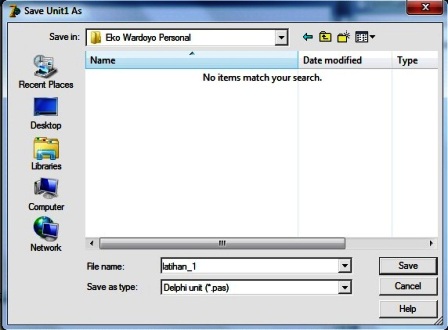
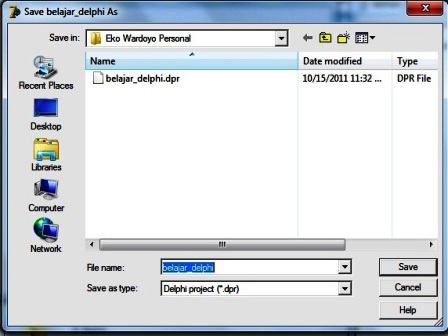




















0 komentar:
Posting Komentar
Masukkan komentar anda. Bookmark halaman kami jika anda ingin melihat posting selanjutnyan :)